8 crittografia del backup, 9 regole di conservazione dei backup, Crittografia del backup – Acronis True Image 2017 NG Manuale d'uso
Pagina 21: Regole di conservazione dei backup, P. 21)
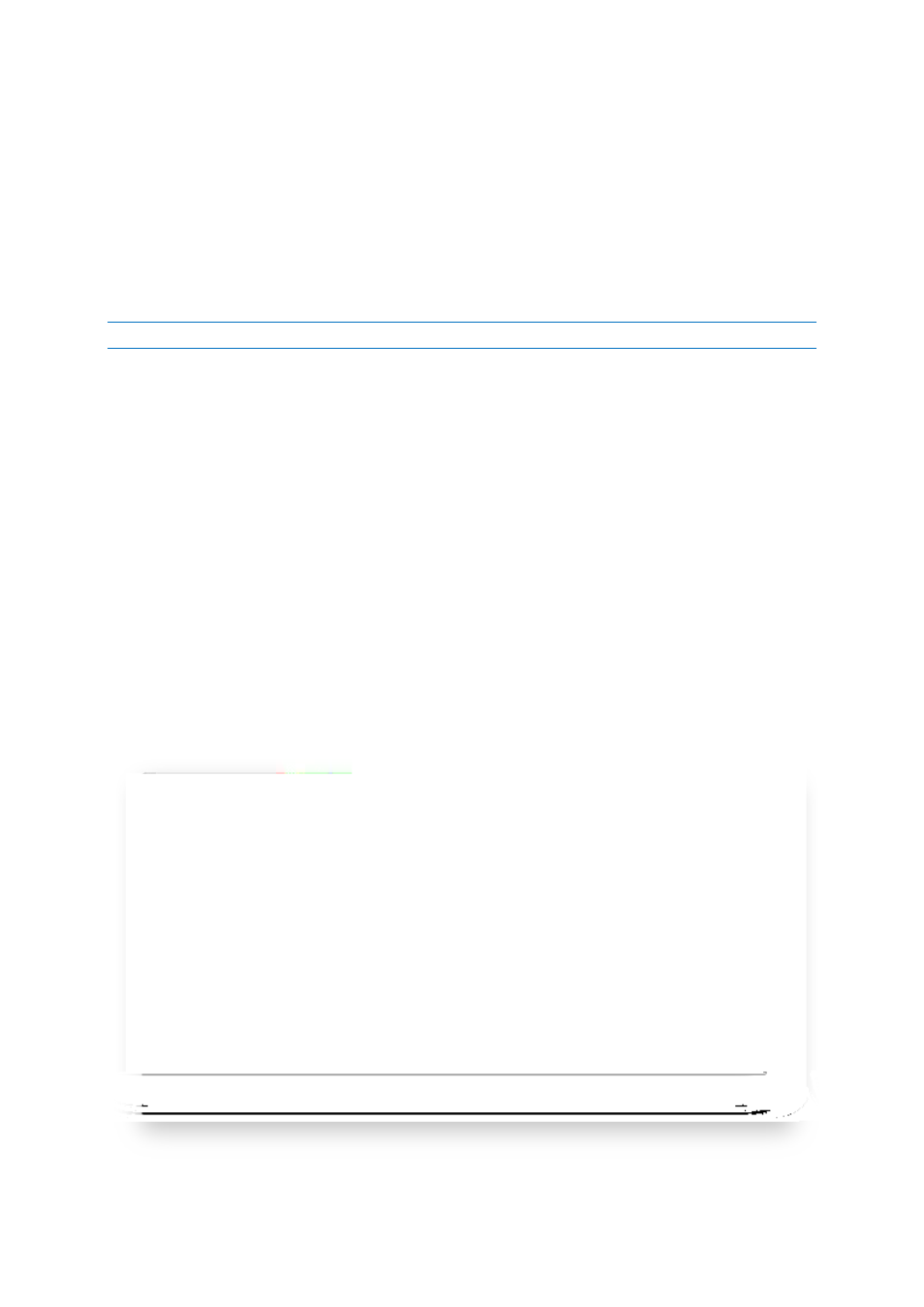
21
Copyright © Acronis International GmbH, 2002-2017
2. Una volta configurate le impostazioni, fare clic su Applica.
Se il Mac è spento o è in modalità di sospensione al momento pianificato, il backup sarà eseguito alla
prossima accensione o riattivazione del Mac.
2.8 Crittografia del backup
Per proteggere i dati del backup da accessi non autorizzati, è possibile crittografare il backup con un
algoritmo di crittografia a livello professionale AES (Advanced Encryption Standard) con una chiave a
256 bit.
Nota: Non è possibile impostare o modificare l'opzione di crittografia del backup per un backup preesistente.
Per crittografare un backup:
1. Quando si configura il primo processo di backup, fare clic sull'icona Impostazioni, quindi fare clic
su Crittografia.
2. Inserire la password per il backup nel campo corrispondente, quindi fare clic su OK.
Si consiglia di utilizzare una password più lunga di 7 simboli e contenente sia lettere
(preferibilmente maiuscole e minuscole) che numeri, affinché sia più difficile individuarla.
Non è possibile recuperare una password. Memorizzare la password specificata per la protezione
del backup.
2.9 Regole di conservazione dei backup
Ogni volta che si esegue un'operazione di backup, manuale o programmata, Acronis True Image 2017
crea una nuova versione di backup nel percorso dedicato. Per impostazione predefinita, Acronis True
Image 2017 archivia le 20 versioni recenti. Questa regola si applica sia a Acronis Cloud che alle
cartelle in rete o locali. Quando si crea la ventesima versione, Acronis True Image 2017 elimina
automaticamente la versione più vecchia del backup. È possibile modificare il valore predefinito e
impostare un limite diverso per il numero delle versioni del backup.